Qu'est-ce que l'extension Adobe Acrobat veut que je veuille installer?

Adobe a récemment ajouté une extension de navigateur à son logiciel Adobe Acrobat Reader DC. Adobe tente d'installer automatiquement l'extension dans Google Chrome, mais Google Chrome vous demande votre autorisation avant de l'activer.
Pour le moment, cette extension n'est proposée que sous Windows et uniquement pour Google Chrome. Adobe peut l'activer sur d'autres navigateurs et systèmes d'exploitation à l'avenir.
Il propose des fonctionnalités dont vous n'avez pas besoin, qui font déjà partie de Chrome
ASSOCIÉES: Les meilleurs lecteurs PDF pour Windows
Premier les choses d'abord: vous n'avez pas besoin de cette extension pour afficher les documents PDF dans Google Chrome. Google Chrome dispose d'un lecteur PDF intégré et le plug-in Adobe Acrobat Reader PDF-lecture est distinct de l'extension. Vous n'avez même pas besoin d'activer l'extension pour utiliser Adobe Reader normalement.
Cliquez sur "Supprimer de Chrome" et vous pouvez continuer à lire les fichiers PDF et à utiliser Adobe Reader normalement.
CONNEXION: Imprimer en PDF dans Windows: 4 Trucs et astuces
Cette extension de navigateur fournit également quelques autres fonctionnalités dont vous n'avez pas besoin. Son icône de barre d'outils indique qu'il peut "convertir la page Web actuelle en un fichier Adobe PDF." Cela semble pratique, mais vous pouvez imprimer au format PDF dans Chrome sans logiciel supplémentaire. Cliquez simplement sur le bouton de menu, sélectionnez "Imprimer", cliquez sur le bouton "Modifier" sous Destination et sélectionnez "Enregistrer au format PDF". Imprimez le document à partir d'ici et Chrome l'enregistrera sous forme de fichier PDF. Windows 10 intègre également l'impression PDF.
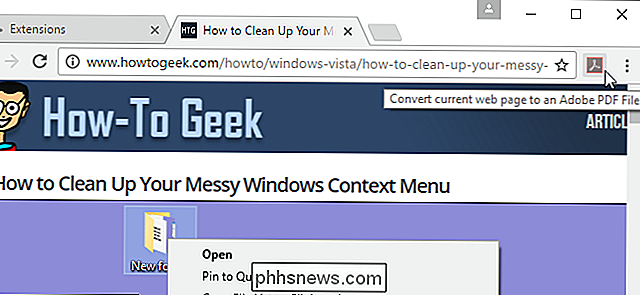
Le bouton de la barre d'outils de l'extension vous permet également de passer rapidement de l'affichage de fichiers PDF à l'ouverture d'Acrobat Reader DC sur votre bureau.
Toutefois, cette fonctionnalité est également disponible dans Chrome sans l'extension du navigateur. Lors de l'affichage d'un fichier PDF dans le lecteur PDF intégré de Chrome, vous pouvez cliquer sur le bouton "Télécharger" en haut à droite de la page du lecteur PDF pour le télécharger sur votre bureau et l'ouvrir dans Adobe Reader DC. Partage les données d'utilisation anonyme avec Adobe
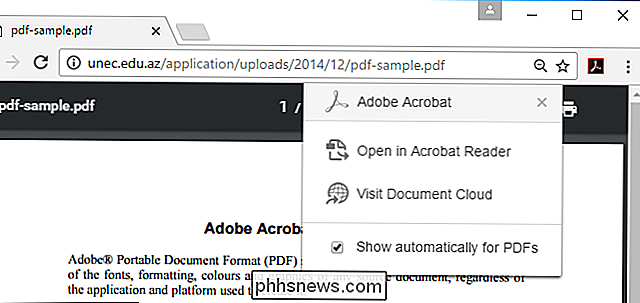
L'extension Adobe Acrobat suscite des inquiétudes en raison des autorisations demandées. Il veut «lire et modifier toutes vos données sur les sites Web que vous consultez», «gérer vos téléchargements» et «communiquer avec des applications natives coopérantes». En fait, cela n'est pas inhabituel: les extensions de navigateur requièrent généralement beaucoup de permissions pour s'intégrer à votre navigation sur le Web.
Cependant, Adobe active également le "Programme d'amélioration de produit Adobe" lorsque vous installez l'extension. Par défaut, l'extension "envoie des informations d'utilisation anonymes à Adobe à des fins d'amélioration du produit". Si vous souhaitez désactiver cette fonction lorsque vous utilisez l'extension, vous pouvez cliquer avec le bouton droit sur l'icône d'extension "Adobe Reader" dans la barre d'outils de Chrome, cliquer sur "Options", décocher la case et cliquer sur "Enregistrer". à propos de ce qui est recueilli, et le programme ne semble pas aussi mauvais que cela puisse paraître. La page Web d'Adobe ne réclame que des informations sur le type de navigateur, la version d'Adobe Reader et les fonctionnalités que vous utilisez dans l'extension elle-même. Adobe affirme ne pas recueillir d'informations sur votre navigation sur le Web, comme vous pouvez le suspecter à partir des autorisations étendues demandées par le logiciel.
Bottom Line: Vous ne devriez probablement pas installer l'extension
Cette extension reçoit une attention négative car Adobe tente de l'installer automatiquement dans Chrome via une mise à jour automatique d'Adobe Reader DC. Ces mises à jour sont normalement utilisées pour installer les mises à jour de sécurité. Les mises à jour automatiques peuvent ajouter de nouvelles fonctionnalités à Adobe Reader DC lui-même, mais les utilisateurs ne s'attendent pas à ce qu'ils installent des extensions de navigateur en arrière-plan.
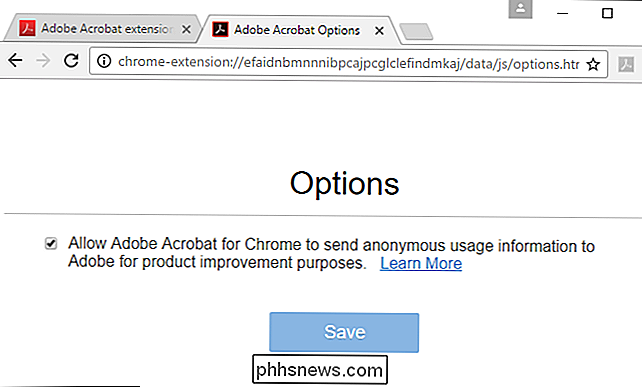
L'extension n'est pas si mauvaise qu'elle le semble. Il offre certaines fonctionnalités dont la plupart des gens n'ont pas besoin du tout, mais il ne partage pas autant "d'informations d'utilisation anonymes" que vous ne le pensez. Ce n'est sans doute pas vraiment un "logiciel espion", comme certains sites Web l'ont surnommé.
Mais nous ne recommandons toujours pas l'utilisation de cette extension de navigateur. Nous vous recommandons d'utiliser le moins d'extensions possible pour rester sécurisé, et l'installation d'une extension de navigateur avec un accès important à votre système et la possibilité de communiquer avec Adobe Reader - un programme qui a rencontré quelques problèmes de sécurité dans le passé - ne semble pas comme une bonne idée.
Si vous avez installé l'extension et que vous ne le souhaitez plus, désinstallez-la dans Chrome. Cliquez sur le bouton de menu de Chrome, sélectionnez Plus d'outils> Extensions, puis cliquez sur la corbeille à droite de "Adobe Acrobat" pour le supprimer de votre navigateur.

Les connexions câblées utilisant des câbles Ethernet sont généralement plus rapides et moins latentes que les connexions Wi-Fi. Mais, tout comme le matériel Wi-Fi moderne a évolué, les câbles Ethernet modernes sont capables de communiquer à des vitesses plus rapides. CONNEXION: Mettez à niveau votre routeur sans fil pour obtenir des vitesses plus rapides et une connexion Wi-Fi fiable réseau domestique typique, ce n'est pas un gros problème, puisque votre connexion Internet est le goulot d'étranglement.

Comment transférer des photos sur PlayStation 4 ou Pro
Les gens ont longtemps voulu transférer des images sur leurs consoles PlayStation, mais avec la récente mise à jour qui permet (enfin) d'avoir des fonds d'écran personnalisés, été un meilleur moment pour savoir comment le faire. Malheureusement, il n'y a pas de moyen simple de transférer simplement des images sur la PlayStation, donc une solution de contournement est nécessaire.



